Desactivar los procesos en segundo plano en Windows puede ser una estrategia útil para mejorar el rendimiento y la eficiencia del sistema, especialmente en computadoras con recursos limitados. Los procesos en segundo plano son programas o servicios que se ejecutan en el fondo y pueden consumir recursos del sistema incluso cuando no los estás utilizando activamente. Aquí te explico cómo desactivarlos de manera segura:
Paso 1: Identifica los procesos en segundo plano

Antes de desactivar cualquier proceso, es fundamental identificar cuáles están ejecutándose en segundo plano. Puedes hacerlo mediante el Administrador de tareas de Windows.
Presiona "Ctrl + Shift + Esc" o "Ctrl + Alt + Supr" Y selecciona "Administrador de tareas"
Paso 2: Evalúa la importancia de los procesos
Una vez que estés en el Administrador de tareas, dirígete a la pestaña "Procesos" o "Detalles" (dependiendo de la versión de Windows que estés utilizando). Aquí verás una lista de todos los procesos en ejecución en segundo plano junto con su impacto en el rendimiento del sistema.
Es fundamental tener en cuenta que algunos procesos son esenciales para el funcionamiento adecuado de Windows y otros programas, por lo que no se recomienda desactivarlos a menos que tengas conocimientos avanzados.
Paso 3: Desactiva procesos innecesarios
Si identificas procesos que consideras innecesarios o que estén consumiendo muchos recursos del sistema, puedes desactivarlos haciendo clic derecho sobre el proceso y seleccionando "Finalizar tarea" o "Finalizar proceso".
Sin embargo, ten en cuenta que algunos procesos pueden reiniciarse automáticamente o causar problemas en el funcionamiento del sistema si los detienes incorrectamente.
Paso 4: Configuración de inicio
Además de desactivar procesos manualmente, puedes mejorar el rendimiento del sistema configurando qué programas se inician automáticamente al encender tu computadora. Para hacerlo, presiona
"Ctrl + Shift + Esc" o "Ctrl + Alt + Supr" y selecciona "Administrador de tareas".
Luego, dirígete a la pestaña "Inicio" y deshabilita aquellos programas que consideres innecesarios al inicio.
Paso 5: Actualiza y optimiza tu sistema
Es importante mantener tu sistema operativo y programas actualizados, ya que las actualizaciones suelen incluir mejoras de rendimiento y correcciones de errores. Además, considera utilizar software de optimización de sistema confiable para limpiar archivos temporales y mejorar la velocidad de tu computadora.
Advertencia importante:
Desactivar procesos en segundo plano puede tener consecuencias en el funcionamiento de tu sistema y en el rendimiento de ciertos programas.
Nota: Si no estás seguro acerca de qué procesos desactivar, es recomendable que busques asesoramiento de un profesional o investigues a fondo sobre cada proceso antes de realizar cambios. Un mal manejo de los procesos del sistema podría provocar problemas en el funcionamiento de tu computadora.




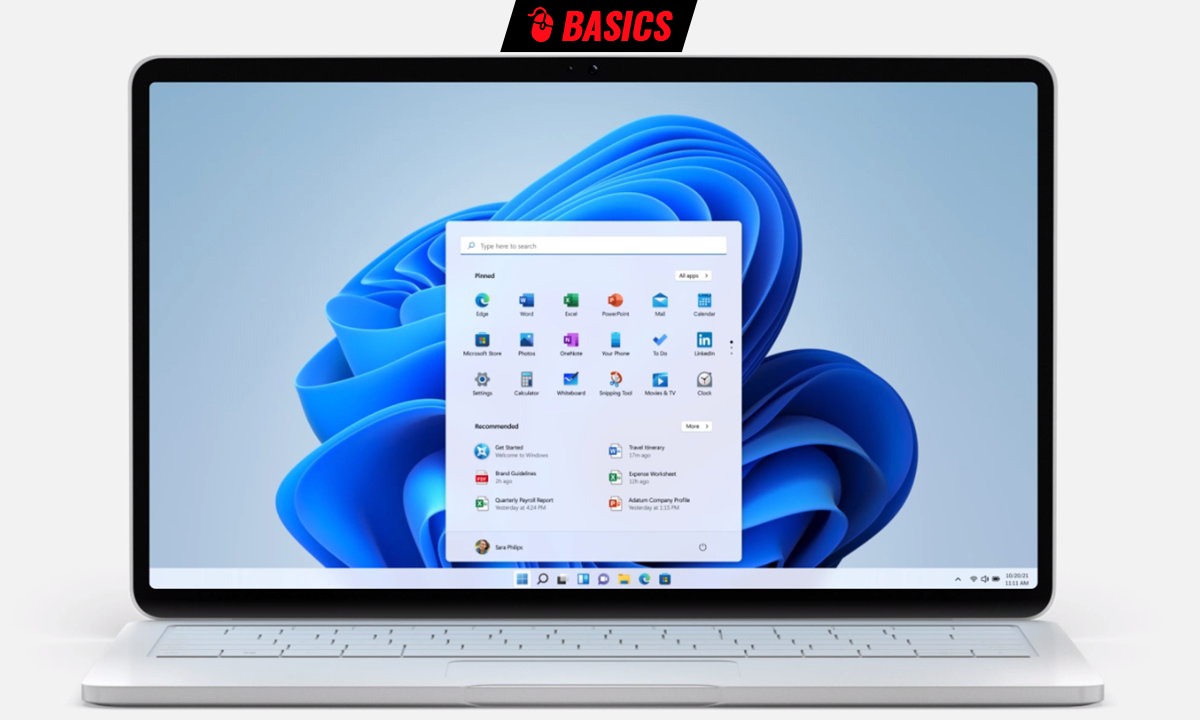








Comentarios: Sin comentarios